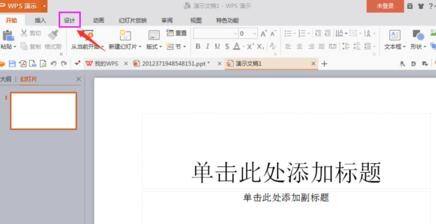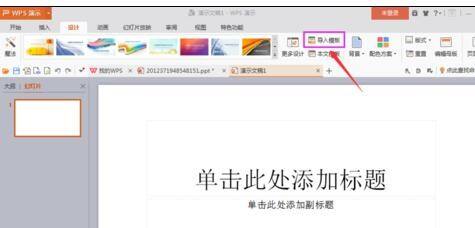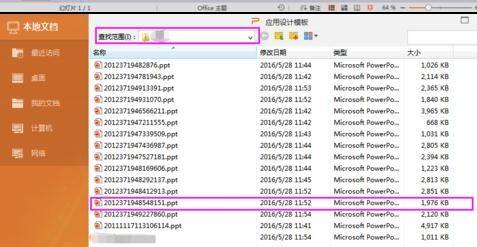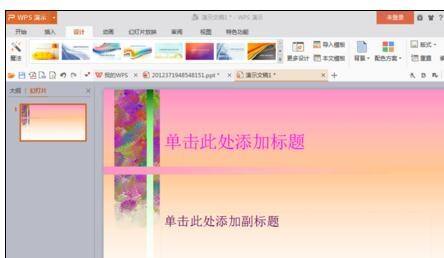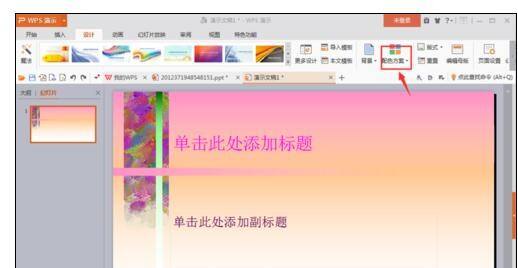wps导入外部模板的操作步骤介绍
办公教程导读
收集整理了【wps导入外部模板的操作步骤介绍】办公软件教程,小编现在分享给大家,供广大互联网技能从业者学习和参考。文章包含410字,纯文字阅读大概需要1分钟。
办公教程内容图文
新建一个WPS演示文稿。找到图中“设计”并点击。
找到图中的“导入模板”,点击并寻找目录选择目标演示文稿,选定后点打开即可(这里以2012371948548151,ppt为目标演示文稿)。
可以看到导入成功。
如果导入后需要小幅改动的话,可以进行配色和板式的修改。
修改板式找到“设计”中的“板式”,选择所需要的板式就可以了。
调整配色找到“设计”中的“配色方案”,可以调整背景的配色,点开下拉列表,可以看到有“Office”、“角度”、“相邻”、“顶峰”、“药剂师”等等非常多种配色方案,可以选择。
这里以“元素”配色方案为例,图为其效果。可以看到只是改变了背景的配色,其他的没有变化。
各位小伙伴们,看完上面的精彩内容,都清楚wps导入外部模板的操作步骤了吧!
办公教程总结
以上是为您收集整理的【wps导入外部模板的操作步骤介绍】办公软件教程的全部内容,希望文章能够帮你了解办公软件教程wps导入外部模板的操作步骤介绍。
如果觉得办公软件教程内容还不错,欢迎将网站推荐给好友。